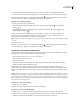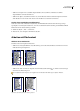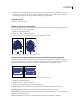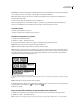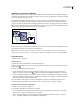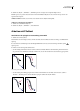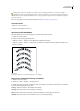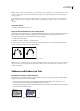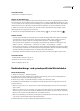Operation Manual
ILLUSTRATOR CS3
Benutzerhandbuch
293
Hinweis: Zeichen ohne Ober- bzw. Unterlänge (z. B. der Buchstabe e) oder Grundlinie (z. B. ein Apostroph) werden vertikal
an Zeichen mit Oberlänge, Unterlänge und Grundlinie ausgerichtet. Die jeweiligen Schriftmaße sind vom Schrift-Designer
eindeutig festgelegt.
Mehr Kontrolle über die vertikale Ausrichtung erhalten Sie mit der Option „Grundlinienversatz“ im Zeichenbedienfeld.
Wenn Sie beispielsweise einen negativen Wert in das Feld „Grundlinienversatz“ eingeben, wird der Text nach unten
verschoben.
Verwandte Themen
„Verschieben der Grundlinie“ auf Seite 307
Anpassen des Zeichenabstands an scharfen Kurven
Wenn Zeichen um eine scharfe Kurve oder einen spitzen Winkel fließen, werden sie oftmals so aufgefächert, dass zwischen
ihnen scheinbar zusätzliche Leerzeichen vorhanden sind. In diesem Fall können Sie mit der Option „Abstand“ im
Dialogfeld „Pfadtextoptionen“ den Zeichenabstand an Kurven verringern.
1 Wählen Sie das Textobjekt aus.
2 Wählen Sie „Schrift“ > „Pfadtext“ > „Pfadtextoptionen“.
3 Geben Sie unter „Abstand“ einen Wert in Punkt ein. Höhere Werte bewirken eine Verringerung des Zwischenraums
zwischen Zeichen an scharfen Kurven und spitzen Winkeln.
Text ohne Abstandskorrektur (links) und Text mit Abstandskorrektur (rechts)
Hinweis: Der unter „Abstand“ eingegebene Wert hat keinen Einfluss auf Zeichen in geraden Segmenten. Wenn Sie den Abstand
zwischen Zeichen an einer beliebigen Stelle des Pfades ändern möchten, wählen Sie die Zeichen aus und ändern Sie deren
Kerning oder Laufweite.
Skalieren und Drehen von Text
Auswählen von Text für Transformationen
Text kann wie jedes andere Objekt gedreht, gespiegelt, skaliert oder verbogen werden. Das Ergebnis der Transformation
hängt jedoch davon ab, wie Sie den Text auswählen:
• Soll der Text zusammen mit seinem Begrenzungspfad transformiert werden, wählen Sie das Textobjekt aus und
verwenden Sie das Drehen-Werkzeug, um das Objekt und den Text zu drehen.
• Soll nur der Begrenzungspfad, aber nicht der darin enthaltene Text transformiert werden, wählen Sie das Textobjekt und
ziehen Sie mit dem Auswahl-Werkzeug.
Gedrehter Textpfad (links) gegenüber gedrehtem Text und Pfad (rechts)